Pogledajte film...
Način izdvajanja korisnika za isključenje
Donosi se ODLUKA o privremenoj obustavi isporuke vode.
Izgled odluke
Odluka sadrži kriterijume po kojima će se korisnici izdvajati (iznos preko kojeg će se izdvajati neredovne platiše ili broj neplaćenih računa), hodograme (ili rejone i podrejone) koji će biti isključivani i period isključenja. Kada se na nivou preduzeća donese odluka o privremenoj obustavi isporuke vode, pomoću programa za "Formiranje i realizaciju privremenog isključenja (IKO601)" , pristupi se izdvajanju korisnika po unapred utvrđenim kriterijumima.
Prilikom ulaska u program iz padajuće liste izabiramo način na koji ćemo izdvajati korisnike komunalnih usljuga za isključenje. Načini izdvajanja mogu biti:
 Izdvajanje korisnika po HODOGRAMU,
Izdvajanje korisnika po HODOGRAMU,Izdvajanje korisnika po REJONU,
Izdvajanje korisnika po PODREJONU,
Pojedinačni nalozi za isključenje vodovodnog priključka sa mreže.
Izdvajanje korisnika po HODOGRAMU.
Pogledajte film...
Izborom ove opcije potrebno je uneti broj HODOGRAMA (ili pomocu lupice izabrati hodogram) za koji želimo da formiramo naloge za privremenu obustavu isporuke vode.
Izdvajanje korisnika po REJONU odnosno PODREJONU.
Pogledajte film...
 Izborom ove opcije biramo rejon za koji želimo da izdvajamo korisnike unošenjem šifre rejona ili pretragom pomocu pomocnog programa koji dobijamo klikom na lupicu. Izborom rejona otvara se okvir za dijalog u kojem se nalaze svi podrejoni koji sačinjavaju izabrani rejon. Možemo izabrati određeni podrejon. Ako želimo da izaberemo nekoliko podrejona, držeći taster "Ctrl" selektujemo svaki željeni podrejon. Ako nam je cilj da radimo izdvajanje korisnika za ceo rejon, pritisnemo dugme "Izaberi sve" i svi podrejoni koji sačinjavaju izabrani rejon će biti selektovani. Sada je dovoljno pritisnuti dugme prihvati.
Izborom ove opcije biramo rejon za koji želimo da izdvajamo korisnike unošenjem šifre rejona ili pretragom pomocu pomocnog programa koji dobijamo klikom na lupicu. Izborom rejona otvara se okvir za dijalog u kojem se nalaze svi podrejoni koji sačinjavaju izabrani rejon. Možemo izabrati određeni podrejon. Ako želimo da izaberemo nekoliko podrejona, držeći taster "Ctrl" selektujemo svaki željeni podrejon. Ako nam je cilj da radimo izdvajanje korisnika za ceo rejon, pritisnemo dugme "Izaberi sve" i svi podrejoni koji sačinjavaju izabrani rejon će biti selektovani. Sada je dovoljno pritisnuti dugme prihvati.U zavisnosti od izbora načina izdvajanja dužnika pojavljuje se različita maska za unos kriterijuma
 za izdvajanje korisnika. Posle unosa mesta izdvajanja podataka, program od korisniha zahteva unos datuma naloga ( datum koji ce pisati na nalozima za isključenje). Nakon toga unosimo broj neplaćenih računa.
za izdvajanje korisnika. Posle unosa mesta izdvajanja podataka, program od korisniha zahteva unos datuma naloga ( datum koji ce pisati na nalozima za isključenje). Nakon toga unosimo broj neplaćenih računa.Šta ovaj broj predstavlja?
Ako bi smo za kriterijum uzeli samo iznos duga preko kojeg bi smo želeli da izdvojimo potrošače, u spisak bi ušli i oni potrošači koji troše mesečno veliku količinu vode a nisu platili samo poslednji račun. Npr: Korisnik troši mesečno vodu u iznosu od 5214,00 din, ako bi smo za kriterijum izdvajanja korisnika koristili samo iznos duga, ovaj korisnik bi se našao na listi za isključenje. Mi ne želimo da isključimo ovog korisnika zato što on nije platio samo poslednji račun i bio bi u nepravednom položaju u odnosu na druge korisnike koji nisu plaćali račune poslednjih nekoliko meseci. Zato, postoji kriterijum - broj neplaćenih računa. Pa ako za broj neplaćenih računa unesemo broj 3 a za iznos duga 5000,00 din, to znači:" Izdvoji sve korisnike kojima je dug za utrošenu vodu veći od 5000,00 din, a ako je dug veći od 5000,00 din proveri da zbir poslednja tri računa ne prelazi 5000,00 din, ako je to slućaj nemoj ga izdvojiti za isključenje. Posle iznosa duga peko kojeg izdvajamo korisnike postoji padajuća lista iz koje moramo da izaberemo jedan od ponuđenih uslova.
- Prikaži sva merna mesta
- Prikaži samo aktivna merna mesta
- Prikaži samo neaktivna merna mesta
- Prikaži isključene korisnike
 mesta, neaktivna će biti oznaćena crvenom pozadinom i neće biti čekirana (niti će se moći čekirati), isključena merna mesta će biti označena žutom pozadinom i takođe se neće moči čekirati. Neaktivna i već isključena merna mesta ne možete slati na isključenje.
mesta, neaktivna će biti oznaćena crvenom pozadinom i neće biti čekirana (niti će se moći čekirati), isključena merna mesta će biti označena žutom pozadinom i takođe se neće moči čekirati. Neaktivna i već isključena merna mesta ne možete slati na isključenje. Poslednja opcija koju unosimo pre izdvajanja je broj odluke. Program nam nudi poslednju odluku po kojoj se radi taj krug isključenja. Ako počinjemo sa novom odlukom, unosimo novi broj koji želimo, a odluka će biti automatski formirana. Sledeći korak je potvrda na dugmetu
 nastavak. Na progresu pratimo preostalo vreme za izdvajanje i broj izdvojenih korisnika u tamnom polju pored progresa. Kada se izdvajanje završi u centralnu tabelu se učitavaju sva merna mesta čiji vlasnici zadovoljavaju unete kriterijume.
nastavak. Na progresu pratimo preostalo vreme za izdvajanje i broj izdvojenih korisnika u tamnom polju pored progresa. Kada se izdvajanje završi u centralnu tabelu se učitavaju sva merna mesta čiji vlasnici zadovoljavaju unete kriterijume. 
Po završetku izdvajanja podataka popunjava se centralna tabela sa izdvojenim podacima. Ček boks (kvačica pomoću koje možemo isključiti ili uključiti nekog u spisak) je okvirena crvenim kvadraticem na mestu gde se nalazimo. Kroz tabelu se krecemo pritiskom na enter ili strelice. Kada želimo da isključimo nekog iz spiska za isključenje, jednostavno skinemo kvačicu na mestu njegovog reda u tabeli. Centralnu tabelu sačinjavaju sledeće kolone:
1. Šifra potrošača u PoISu, čija pozadina može da bude crvena za neaktivne potrošače i žuta za već isključene potrošače (oni se ne mogu slati na isključenje, čekirati).
2. Ime i prezime korisnika komunalne usluge. Za korisnike komunalnih usluga koji imaju više mernih mesta, pozadina ove kolone bi će crvena. Ako pokušamo da ih uključimo, program će nas obavestiti da se korisnici komunalnih usluga koji poseduju više mernih mesta mogu poslati na isključenje samo pomoću dela programa za pojedinačno isključenje, pošto moramo odlučiti koja konkretno merna mesta želimo da isključimo sa vodovodne mreže. Pojedinačno isključivanje korisnika ćemo objasniti u nastavku teksta.
3. Kolona sa adresom korisnika
4. Indikator poslednjeg očitavanja mernog mesta.
5. Broj poslednjih koliko računa čini sledeću kolonu. Ako je ovaj broj manji od broja koji smo izabrali prilikom postavljanja parametara za izdvajanje (Dug veći od zadnjih računa), pozadina ovog polja će biti žuta.
6. Iznos, broj iz prethodne kolone, ustvari predstavlja zbir poslednjih računa dospelih za plaćanje.
7. Iznos dospelog duga. Ovo je iznos zbog kojeg smo odlučili da neki vodovodni priključak isključimo sa vodovodne mreže. Ovaj dug prestavlja dospeli dug (uzima u obzir datum valute računa), pa korisnici koji imaju potpisan REPROGRAM sa nedospelim ratama neće biti izdvojeni.
8. Poslednja kolona sa kvačicama pomoću kojih isključujemo neko merno mesto sa spiska za isključenje.
Primetićete da seprili kom kretanja kroz centralnu tabelu pomoću ENTER tastera ili strelica, podaci sa desne strane programa menjaju. Ovi podaci predstavljaju sve bitne podatke o mernom mestu i korisniku,koji mogu uticati na to da li želimo da neko izdvojeno merno mesto ipak ne pošaljemo na isključenje. Podaci se odnose na ono merno mesto čija je kavačica u centralnoj tabeli uokvirena crvenim kavadratićem.
Možemo pratiti sledeće podatke.
1. U gornjem desnom delu programa nalaze se polja koja u prvom redu prikazuju parametre mernog mesta
- Šifru rejona
- Šifru podrejona
- Broj mernog mesta
- Aktivan
- Neaktivan
- Isključen
3. Sledeće dve kolone predstavljaju podatke o poslednjem potpisanom "Vansudskom poravnanju (REPROGRAMU)"
- Šifra reprograma
- Datum potpisivanja REPROGRAMA
- Iznos i broj rata
- Indikator knjiženja reprograma
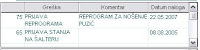
1. Šifra indikatora reklamacija
2.Opis reklamacije
3.Dodatni komentar koji je unet prilikom prijave reklamacije
4.Datum reklamacije
 Sledeća tabela prestavlja tabelu pismenih izjava i komentara koje su radnici na reklamacijama unosili u komunalnu karticu. Ako se kroz komunalnu karticu prilikom upisa komentara ili izjava ubacila i skenirana pismena izjava ili neki drugi dikument, prilikom klika na stavku te izjave dugme Slika ce postati dostupno i njegovim izborom otvara se skenirana izjava ili neki drugi dokument koji se može pregledati ili odštamapti.
Sledeća tabela prestavlja tabelu pismenih izjava i komentara koje su radnici na reklamacijama unosili u komunalnu karticu. Ako se kroz komunalnu karticu prilikom upisa komentara ili izjava ubacila i skenirana pismena izjava ili neki drugi dikument, prilikom klika na stavku te izjave dugme Slika ce postati dostupno i njegovim izborom otvara se skenirana izjava ili neki drugi dokument koji se može pregledati ili odštamapti.Zatim tabela poslatih opomena:

- Opomene
- Opomene pred isključenje
- Opomene pred utuženje
Poslednja tabela pri dnu predstavlja tabelu svih očitavanja mernog mesta. Tabela sadrži sledeće kolone:

- Datum očitavanja
- Indikator očitavanja
- Fakturisanu količinu

- Štampamo nalog
- Štampamo spisak
- Odustajemo od izdvojenih podataka
- Ili potvrdjujemo nalog za isključenje

Štampa naloga
Štampa spiska
Realizacija naloga za isključenje vodovodnog priključka

+Word.png)












